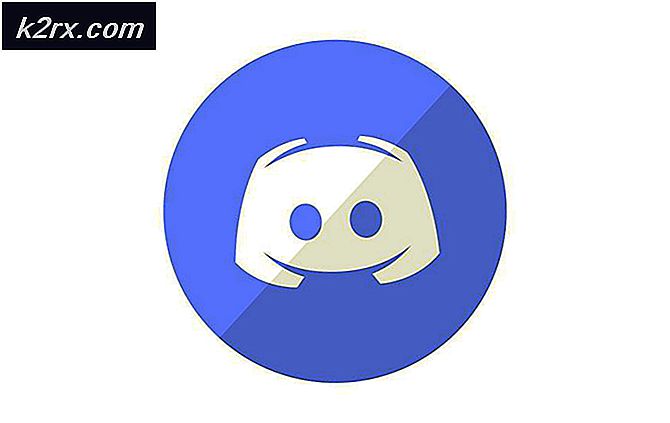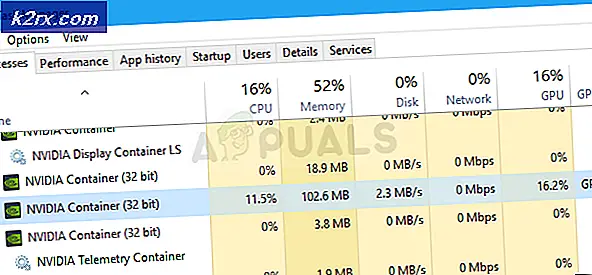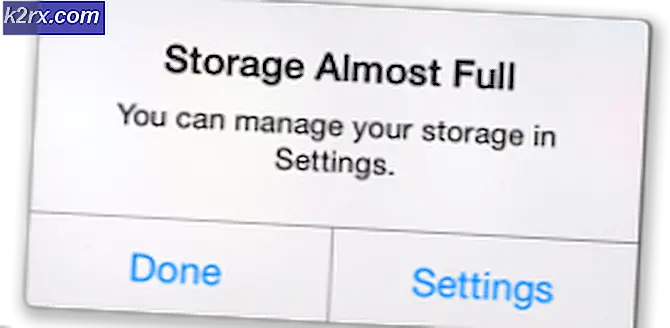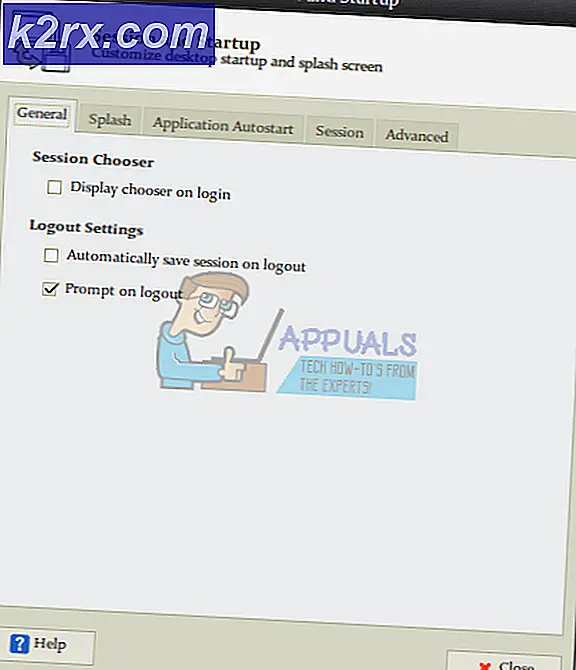Løs: Foto-app crashing i Windows 10
Windows 10 blev annonceret som et teknisk eksempel i år 2014. Der var så mange fejl på det tidspunkt. Microsoft fjernede disse fejl som et mål og forsøgte at fjerne dem alle i Final Build udgivet den 29. juli 2015. Der er stadig mange fejl inden for Windows 10, herunder Photos App crash .
Photos app crashes når et billede åbnes ved hjælp af dette program. Photos app er en Microsoft Windows Store- app. Der var en indbygget Windows Photo Viewer- app i Windows 8 sammen med appen Fotos. Men i Windows 10 har Microsoft tvunget brugerne til at bruge deres nye Fotos-app, og det irriterer mange brugere, fordi de kunne lide den indbyggede app. Så i denne vejledning ville vi forsøge at løse problemet med et crashing problem, der specifikt er relateret til Photos app.
Årsager bag fotos App Crash i Windows 10:
Sandelig, der er ingen faste årsager bag Photos app-nedbrydningen. Det kan skyldes nogle registreringsfejl, der kan løses ved hjælp af de løsninger, jeg skal nævne nedenfor.
Løsninger til løsning af dette problem:
Der er en række løsninger til at løse dette problem i Windows 10, men jeg vil kun registrere de der kan være de bedste til dig.
Metode nr. 1: Reparér korrupte filer
Download og kør Reimage Plus for at scanne og gendanne beskadigede og manglende filer herfra, og tjek derefter Photo App, hvis det stadig går ned, skal du gå videre til metode 2.
Metode # 2: Kør fejlfindingsprogrammet
Windows 10 har et meget unikt fejlfindingsprogram kaldet Fejlfinding . Denne applikation giver et simpelt interface til, at brugerne kan vælge et program, de vil fejlsøge. Følg nedenstående trin for at køre fejlfindingsprogrammet.
1. Gå til Kontrolpanel ved at trykke på genvejstasten Win + X og vælge Control Panel-programmet. Du kan også skrive kontrolpanel inde i søgefeltet .
2. Fra kontrolpanelet skal du vælge Fejlfinding og klikke på den. Det åbner fejlfindingsprogrammet. Klik på Vis alle placeret øverst til venstre i vinduet.
PRO TIP: Hvis problemet er med din computer eller en bærbar computer / notesbog, skal du prøve at bruge Reimage Plus-softwaren, som kan scanne lagrene og udskifte korrupte og manglende filer. Dette virker i de fleste tilfælde, hvor problemet er opstået på grund af systemkorruption. Du kan downloade Reimage Plus ved at klikke her3. Du vil se en liste over apps, som du kan fejlfinding. Vælg Windows Store Apps fra listen, og klik på Næste på knappen, der vises, efter du har klikket på Windows Store Apps. Det vil starte fejlsøgningen af en fejl i dine Windows Store-programmer og ville forsøge at rette dem.
Metode # 3: Geninstaller Photos App
Hvis ovenstående metode ikke gør jobbet, bør du prøve at geninstallere Photos-appen, og forhåbentlig løser det problemet. Følg vejledningen nedenfor.
1. For at afinstallere Photos app, skal du åbne Windows PowerShell Type powershell inde i søgefeltet og højreklikke på det for at køre det som administrator .
2. Skriv følgende kommando i powerhell for at afinstallere appen Fotos. Tryk på Enter- tasten efter indtastning. Det ville afinstallere din Photos-app.
get-appxpackage * Microsoft.Windows.Photos * | fjern-appxpackage
3. Når du har afinstalleret appen, skal du installere den igen. Gå til startmenuen, og vælg Gem butikken Søg efter billeder i butikken, og installer den. Det ville helt sikkert løse problemet om at bryde sammen.
Metode # 4: Genregistrer Store Apps
Genregistrering af butikens app kan også fungere, hvis begge ovennævnte metoder ikke virker. Følg trinene herunder.
1. Åbn Windows PowerShell igen ved hjælp af ovenstående trin.
2. Indtast følgende linje kode inden for powershell for at genregistrere butik apps og tryk Enter .
Get-AppXPackage | Foreach {Add-AppxPackage -DisableDevelopmentMode -Register $ ($ _. InstallLocation) \ AppXManifest.xml}
3. Det ville gøre den hårde opgave for dig. Genstart nu din pc, og forhåbentlig vil det løse problemet.
PRO TIP: Hvis problemet er med din computer eller en bærbar computer / notesbog, skal du prøve at bruge Reimage Plus-softwaren, som kan scanne lagrene og udskifte korrupte og manglende filer. Dette virker i de fleste tilfælde, hvor problemet er opstået på grund af systemkorruption. Du kan downloade Reimage Plus ved at klikke her